笔记本电脑win7怎么升级到win10系统 Win7如何免费升级到最新的Win10系统
发布时间:2023-10-09 12:21:50 浏览数:
笔记本电脑win7怎么升级到win10系统,随着科技的发展,操作系统也在不断升级,对于使用Win7系统的用户来说,升级到Win10系统是一个不错的选择。Win10系统相比于Win7系统,拥有更多的功能和优化,能够提供更好的用户体验。Win7用户如何免费升级到最新的Win10系统呢?本文将为大家介绍一些简单的方法,让您轻松升级到Win10,享受更先进的操作系统带来的便利和乐趣。
方法如下:
1.在windows7系统桌面左下角点击win7系统菜单图标,找到控制面板打开。
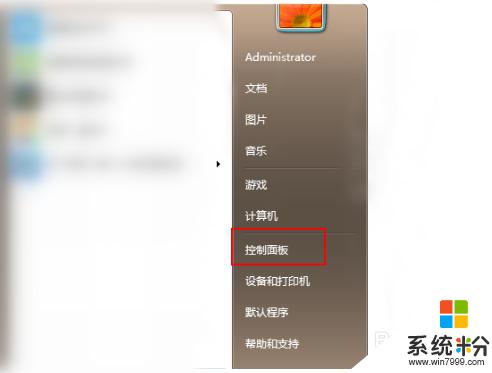
2.然后在控制面板中,找到系统和安全的选项,点击进入。
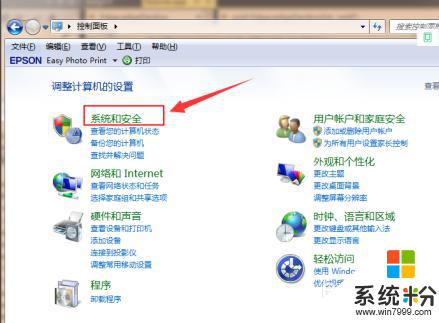
3.在列表中找到Windows Update,单击 检查更新。
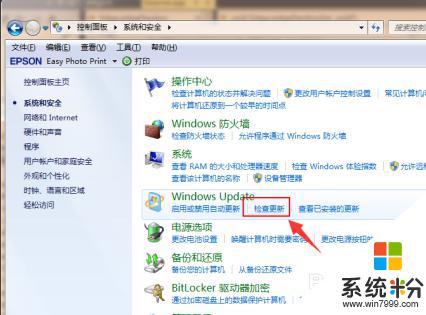
4.进入后可以看到有可用的升级提示,单击 安装。
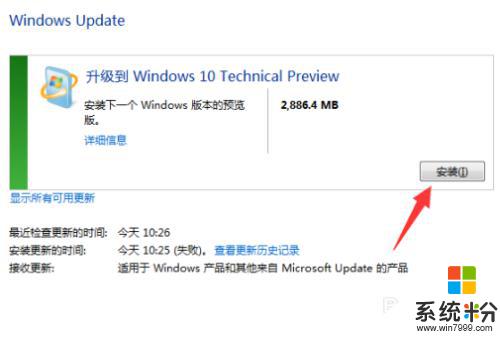
5.等待下载更新的安装包,接着自动安装升级到win10系统。
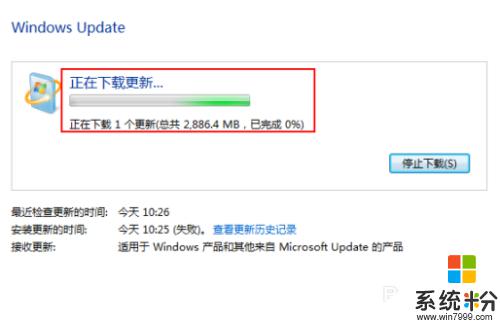
以上就是笔记本电脑 win7 升级到 win10 系统的全部内容,如果你也遇到了这个问题,可以按照小编提供的方法来解决,希望这篇文章对你有所帮助。